ソニーのAndroidタブレット「XperiaTablet S」シリーズのスクリーンショット(静止画面キャプチャ)を撮る方法の紹介。

▲クリックで拡大
電源ボタンと音量ボタン(マイナス側)を同時押しします。
タイミングはそれほどシビアでなく、0.1~0.2秒くらいズレてても大丈夫。
ただし、一瞬押しただけでは反応しません。両方のボタンを1~2秒ほど押しっぱなしにする必要がありました。
撮影したスクリーンショットの表示・確認方法
XperiaTablet Sに標準インストールされている「ギャラリー」や「アルバム」などから簡単に表示できます。
また、「ギャラリー」や「アルバム」画面内右上のボタンを利用して、TwitterやFacebook、Google+などに投稿する事も可能。
保存場所・保存形式
[Picture]>[Screenshots]フォルダに、png形式で保存されています。
またXperiaTabletに標準でインストールされている「ファイル転送」を使って、内蔵SDカードや外付けストレージなどに移動させる事も可能です。
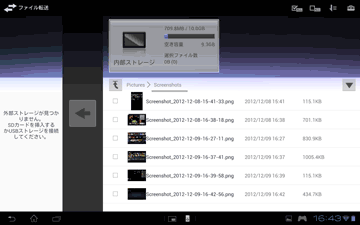
▲ちなみにこれは「ファイル転送」を使って、内蔵SDカードに転送するところ(SS撮った時カード入れ忘れてるけど)
このページの情報は以上です。